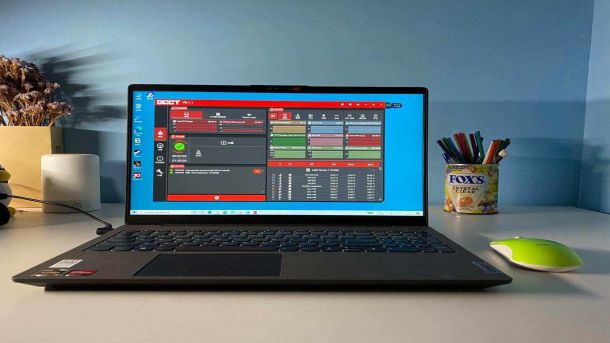电脑如何连接打印机?
现在在办公室打印文件都离不开打印机。使用打印机的时候,要将打印机的硬件连接到电脑上或者连接到网络上,在打印文件的时候,还需要有打印机的驱动程序,这样才能连接到打印机。电脑如何连接打印机呢?下面就具体介绍电脑如何连接打印机以及无线打印机怎么连接无线路由器。

一、电脑如何连接打印机:
1、通过电脑的控制面板,选择“查看设备和打印机”页面。这样就可以看看这台电脑是否装有打印机。
2、进入“设备和打印机”页面,发现没有打印机,就在该页面的空白处,单击右键弹出下拉菜单,选择“添加打印机”弹出添加打印机页面,我们可以通过,“添加本地打印机”和“添加网络打印机“两种方法进行添加打印机程序。
3、先使用”添加本地打印机“模式进行添加打印机程序,这时页面会让我们选择打印机的端口,现在的打印机多用USB端口。
4、选择好打印机的端口,进入下一步,选择打印机的驱动,一般的打印机都自带打印机的驱动文件,我们可以选择”从磁盘安装“也可以浏览电脑已知的打印机程序进行安装。
5、选择好打印机后,我们要给这台打印机命名。
6、如果打印机,就一台电脑使用,我们可以选择不共享打印机。

7、点击下一步,系统已显示打印机已经安装完成,我们可以设置为默认打印机。
8、本地添加打印机程序就完成了,下面我们在通过网络添加网络打印机。进入网络打印机添加界面,系统程序显示正在查找网络打印机。
9、如果系统没有找我们的需要的打印机,我们还可以通过打印机网络路径或者是TCP/IP地址进行打印机添加。
10、我们选择一个网络路径,进入这个地址,如果这个网络路径的已设置密码需要提供用户名和密码就可以进去了。
11、进入这个网络的路径,我们就可以看到要连接打印机了。右键点击这台打印机,选择连接这台打印机。
12、右击选择打印机属性,点击打印机测试页,打印机就打出了测试页,代表这台打印机程序已经连接好了。

以上就是关于电脑如何连接打印机,无线打印机怎么连接无线路由器的相关内容,希望能对大家有帮助!
热门服务推荐
热门问答
-
打印机如何和电脑连接-电脑和打印机的连接方法 答
首先把两者机器界面都打开,进入电脑里的开始菜单点击设备,添加打印机,再选择使用现有的端口点击下一步,再选择厂商和打印驱动程序,点击下一步选择使用当前已安装的驱动程序,点下一步输入打印机的名称,最后选择是否共享这台打印机,跳转页面点击完成。

-
打印机如何与电脑进行连接-打印机连电脑的方法 答
1、插入电源,用USB线连接打印机。2.启动打印机。3.打开电脑,点击windows图标。4.找到设置选项,单击左键打开。5.在windows设置面板中找到设置选项,单击左键打开。6.找到并单击打印机和扫描仪选项。7.单击添加打印机或扫描仪。8.搜索要添加的打印机后,选择并单击添加设备。9.按要求输入打印机自动打印的PIN码,然后单击下一页。10.等待系统自动安装相应程序。

-
电脑如何连接针式打印机设备 答
要将电脑连接到针式打印机设备,你可以按照以下一般步骤进行操作: 1. 确认打印机接口:首先,确定针式打印机使用的接口类型。常见的接口包括 USB、并行端口(LPT)或串行端口(COM)。查看打印机的用户手册或规格说明,以确定其接口类型。 2. 连接打印机电缆:根据打印机接口类型,选择相应的电缆。 - 如果是 USB 接口,使用 USB 数据线将打印机连接到电脑的 USB 端口。 - 如果是并行端口

热门专题
00
:00
后结束


 推荐
推荐
 推荐
推荐